Samsung Galaxy S24 Series ที่เปิดตัวมาอย่างอลังการด้วยพลัง AI ให้มาประยุกต์ใช้กับการใช้งานประจำวันต่าง ๆ จนถึงขั้นสามารถนำมาใช้เป็นเครื่องมือทำงานจริงจังได้ ด้วยฟีเจอร์อย่าง Live Translate, Interpreter, Note Assist, Chat Assist, Circle to Search, และอื่น ๆ อีกมากมาย เราจึงอยากมาแชร์วิธีการใช้งาน Galaxy AI เข้าถึงฟีเจอร์ทุกตัวที่มี เวลาใช้งานจะได้ไม่ต้องงมหาให้นานครับ

เปลี่ยนผ่านยุคมือถือมาเป็น AI Phones ประเดิมด้วย Samsung Galaxy S24 Series ที่ไม่ว่าจะรุ่นเล็กรุ่นใหญ่ ต่างก็ได้ระบบ AI ไปใช้งานกันทั้งนั้น แถมยังจะได้เริ่มขยายฟีเจอร์นี้ไปให้มือถือรุ่นปีที่แล้วอย่าง Samsung Galaxy S23 Series, Galaxy Z Fold5, Z Flip5 และ Galaxy Tab S9 ด้วย โดยในเบื้องต้นฟีเจอร์เหล่านี้จะเน้นไปที่การช่วยทลายกำแพงภาษา ให้เราติดต่อสื่อสารกับคนทั่วโลกได้ง่ายขึ้น พร้อมนำความสามารถในการสร้างสรรค์ข้อความ ภาพ มาใช้ให้เป็นประโยชน์จริง มีวิธีเริ่มต้นใช้งาน กดตรงไหนยังไง ทำได้ตามนี้
- เปิดตัว Samsung Galaxy S24 Ultra เริ่มต้นยุค AI เต็มตัว ราคาเริ่มต้น 46,900 บาท ปรับสูตรกล้องใหม่ อัปเดตนาน 7 ปี | DroidSans
- สรุปฟีเจอร์ใหม่ Samsung Galaxy S24 Ultra, Galaxy S24+ และ Galaxy S24 แปลภาษาแบบเรียลไทม์, ปรับแต่งรูปได้เทพ ๆ, ใช้ AI สรุปบทความ | DroidSans
ฟีเจอร์ AI ใน Samsung Galaxy S24 Series
- Circle search วงกลมค้นหา
- Generative Wallpaper สร้าง Wallpaper จาก AI
- Samsung Internet Summarize Translate สรุปและแปลหน้าเว็บ
- Live Translate แปลภาษาระหว่างโทร
- Samsung Keyboard แปล เขียน ตรวจคำผิด
- Voice Recorder ถอดเสียง พร้อมสรุปเนื้อหา
- Generative Edit แต่งภาพใน Photo
- Note Assist ช่วยจัดการโน้ต
- Photo emoji สร้างสติกเกอร์จากภาพ
- Interpreter ใช้มือถือเป็นล่ามภาษา
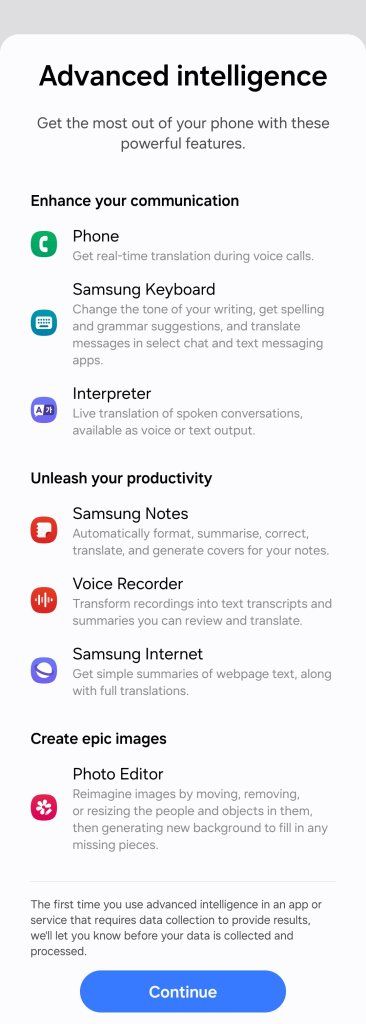
วิธีใช้ Circle search ค้นหาด้วยการวง
ฟีเจอร์ Circle search ช่วยให้การค้นหาเป็นเรื่องง่าย ไม่ต้องไปเปิดแอป เลือกภาพให้ยุ่งยาก แค่กดค้างแล้วลากนิ้ว แป๊บเดียวได้คำตอบสิ่งที่อยากรู้
- กดค้างปุ่ม Home หรือตรงกลางข้างล่างจอ
- กดล้อมภาพ หรือลากทับตัวหนังสือที่ต้องการค้นหา
- เลื่อนหาข้อมูลตามต้องการ
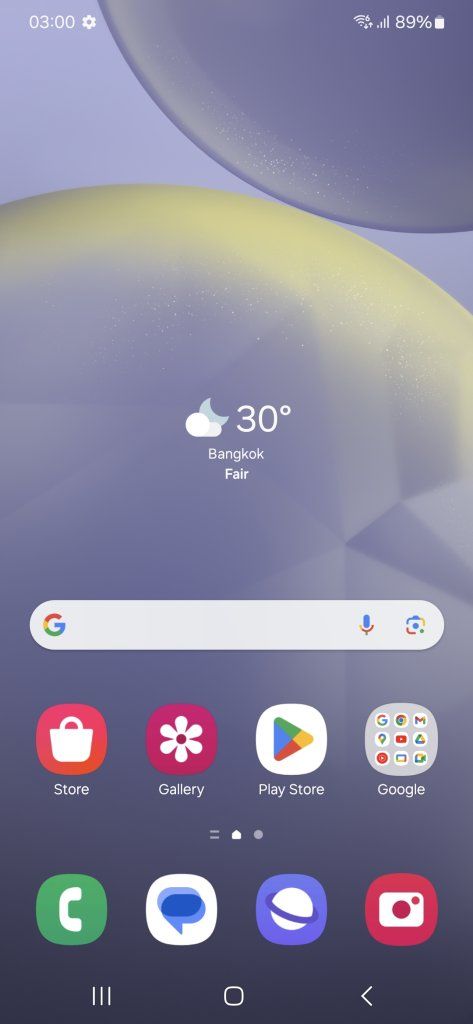
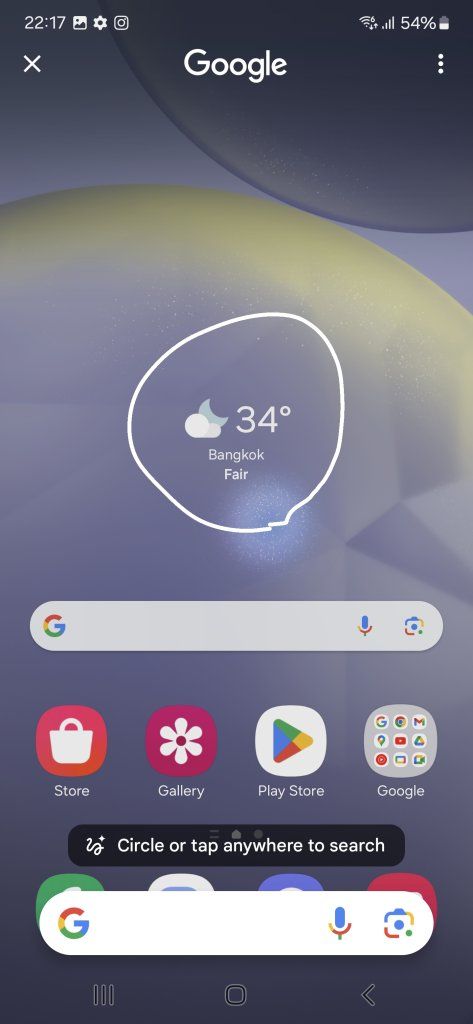
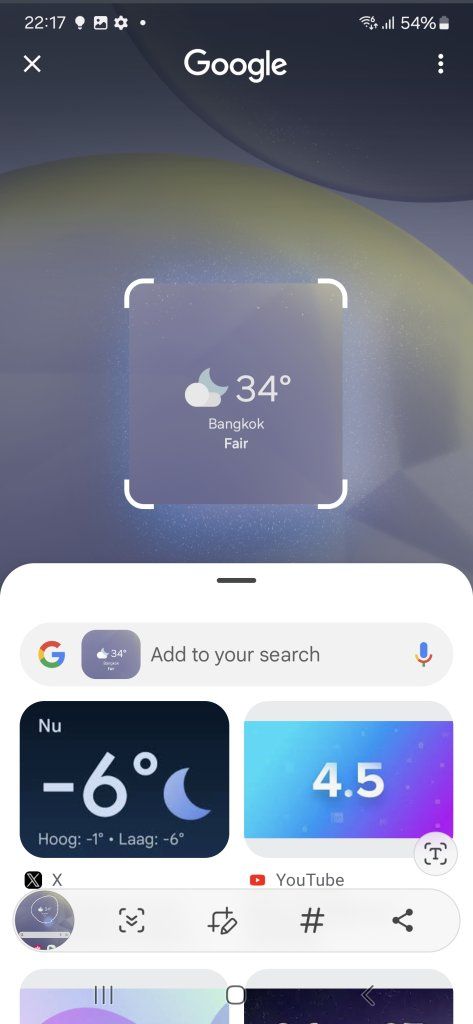
วิธีใช้ Generative Wallpaper สร้าง Wallpaper จาก AI
ถ้าภาพพื้นหลังที่ติดเครื่องมายังไม่ถูกใจก็ไปสร้างเอาเองได้ ไม่ว่าจะอยากได้ภาพแนวไหนโทนอะไร ก็ไปกำหนดเอาเองได้เลยด้วยฟีเจอร์ Generative Wallpaper ที่จะมีตัวเลือกคำให้เราไปกดเลือกหลากหลายแบบ
- กดบีบหน้าจอหลัก เพื่อเปิดหน้าแก้ไข
- เลือก wallpaper and style ด้านซ้ายล่าง
- เลือก Change Wallpaper
- เลือกเมนู Generative
- เลือกสไตล์ที่ต้องการสร้าง
- กด Generate
- เลือกภาพที่จะตั้งเป็นภาพพื้นหลัง
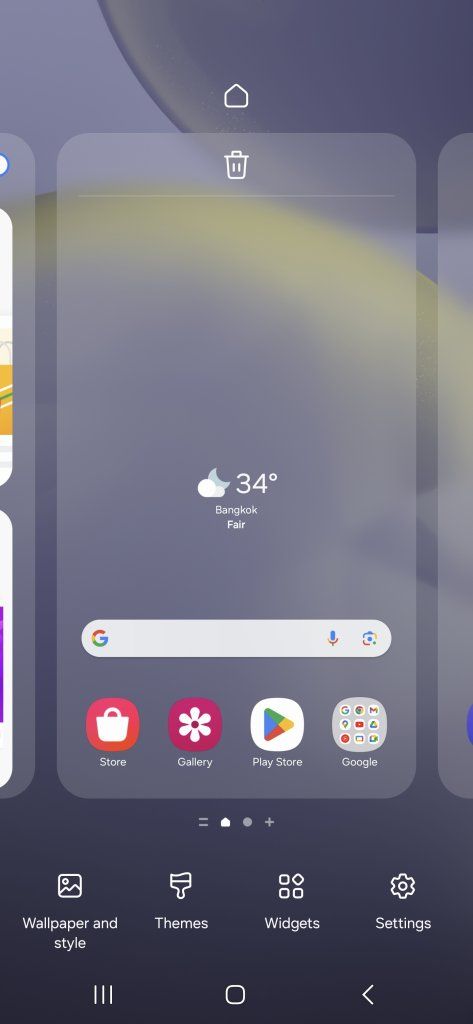
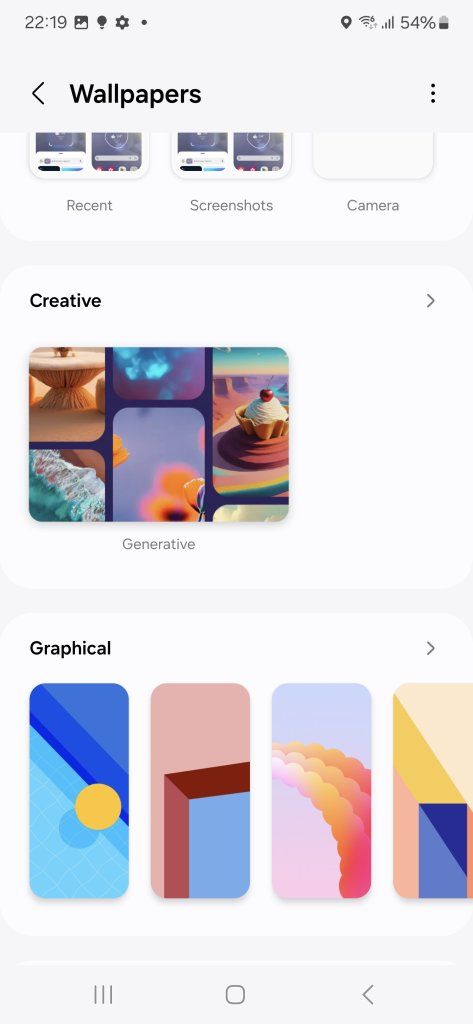
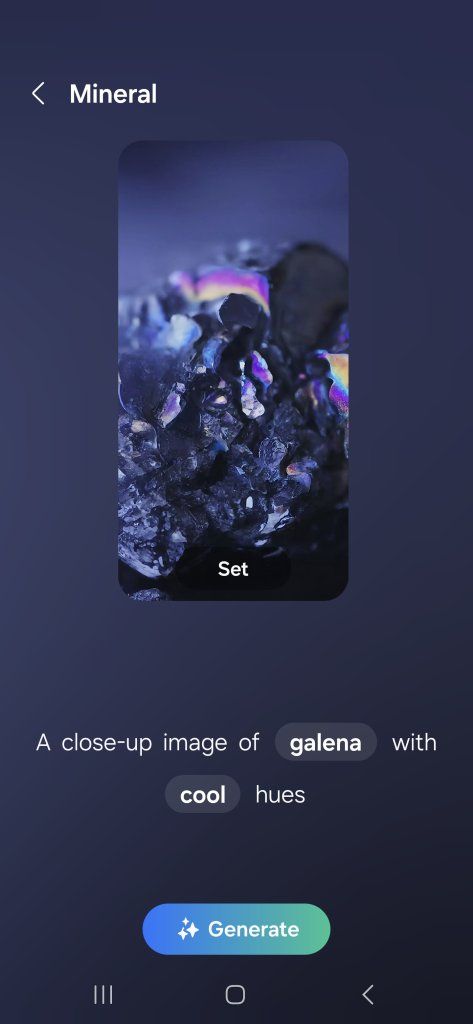
ดูวิธีทำแบบเต็มๆ >> วิธีทำภาพพื้นหลังมือถือด้วย AI ของ Samsung Galaxy S24
วิธีใช้ Samsung Internet สรุปและแปลหน้าเว็บไซต์
ต้องการข้อมูลแบบรวดเร็ว ไม่ต้องคอยอ่านหน้าเว็บทั้งหมดเพื่อหาคำตอบ ลองมาใช้ฟีเจอร์สรุป summarize ที่ใส่ไว้ให้ในตัว Samsung Browser เลย กดแป๊บเดียวได้ใจความของทั้งหน้า หรือถ้าไปเว็บไซต์ของต่างประเทศแล้วต้องการอ่านให้รู้เรื่อง ก็เลือกตัวแปลภาษาได้ด้วย
- เปิดหน้าเว็บที่ต้องการในเบราว์เซอร์ Samsung Internet
- กดปุ่ม AI ตรงกลางล่าง
- เลือก Summarise
- อ่านข้อมูลสรุปได้เลย
- เลือก Translate
- เลือกภาษาที่ต้องการ
- อ่านหน้าเว็บที่แปลได้เลย
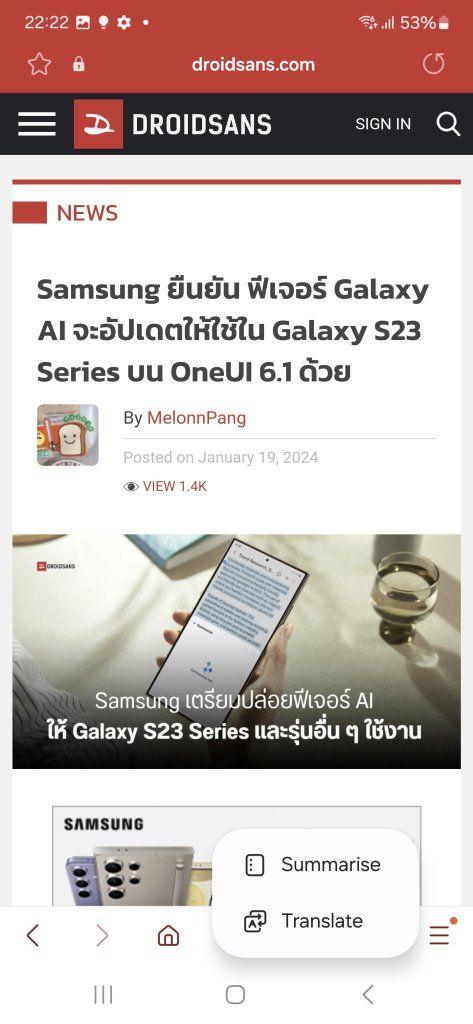
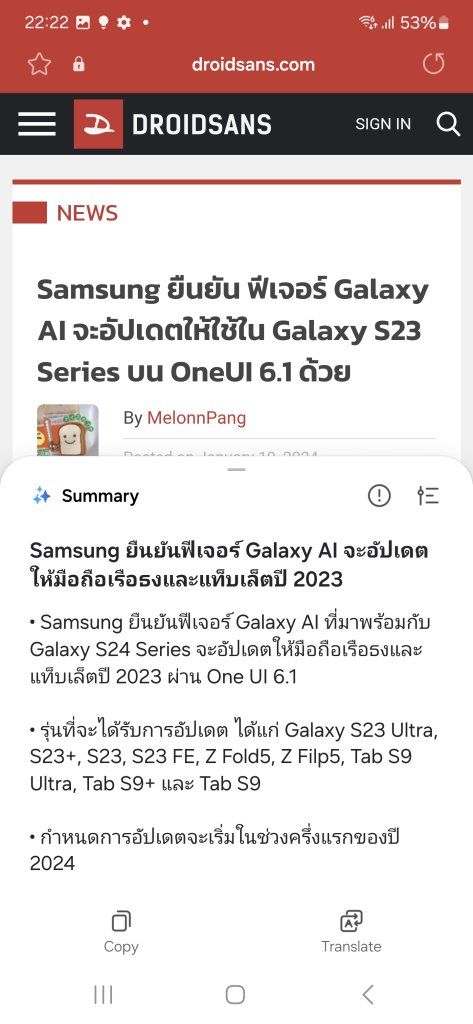
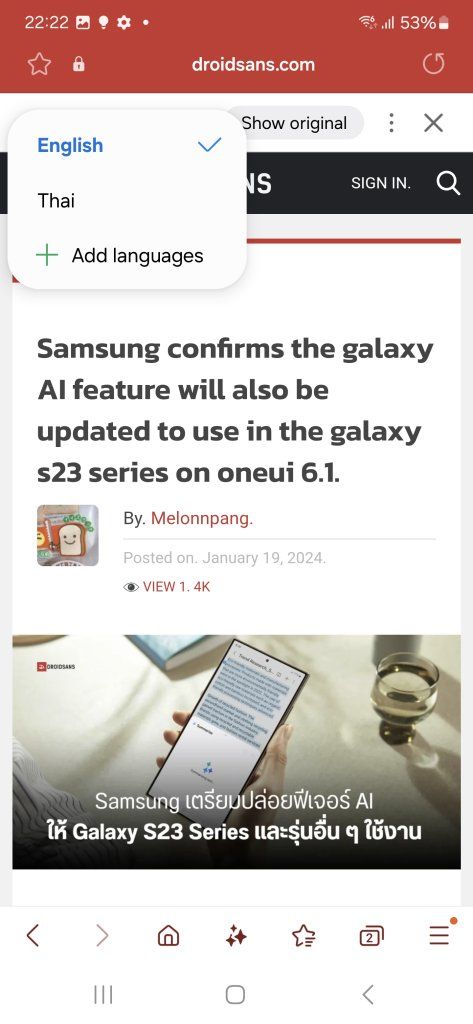
วิธีใช้ Call Assistant : Live Translate แปลภาษาระหว่างโทร, Text Call พิมพ์ตอบใช้เสียง AI พูดแทนขณะโทร
Live Translate แปลภาษาระหว่างโทร
โทรคุยกับชาวต่างชาติจะไม่ใช่ปัญหาใหญ่อีกต่อไป ด้วยฟีเจอร์แปลภาษาทันทีระหว่างโทร จะเราพูดหรือเขาพูด ก็จะโดนระบบแปลภาษาออกมาให้อีกฝ่ายฟังในภาษาตัวเองได้เลย ลดกำแพงภาษาเวลาติดต่องาน สร้างเพื่อนใหม่ ให้เราเชื่อมต่อกันได้ง่ายมากขึ้น
เริ่มแรกเข้าไปตั้งค่าเปิดฟีเจอร์ Live translate กันก่อน
- เข้าไปที่หน้าโทร
- กด 3 จุด ขวามือด้านบนจอ
- เลือก Settings
- เลือก Live Translate แล้วกดเปิด
- เลื่อนมาข้างล่างจะมีตั้งภาษาด้วย โดยจะเป็นภาษาของเราและคู่สนทนา สามารถปรับเปลี่ยนภาษาได้
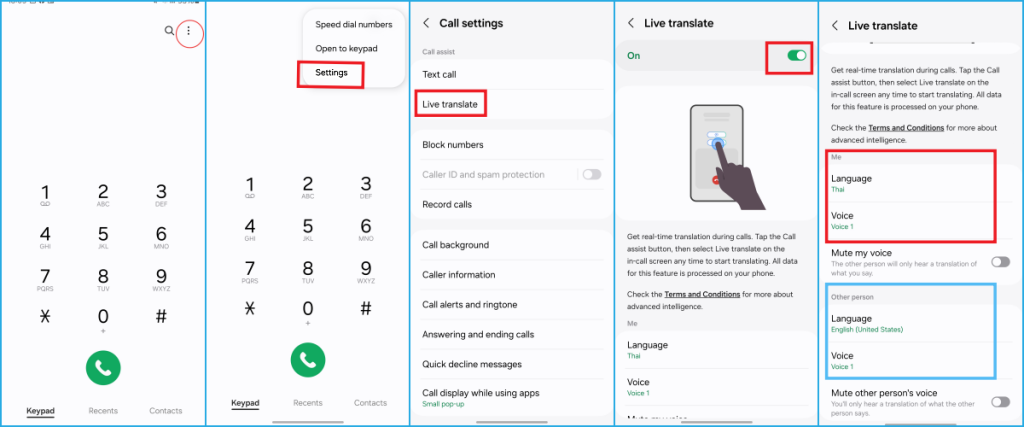
การใช้งานเมื่อต้องการโทรออกหาคนต่างชาติ
- เมื่อเรากดโทรเบอร์ออกไป จะมีไอคอน Call Assist ขึ้นมา
- ให้กดปุ่ม Call Assist ในหน้าโทร
- เลือก Live Translate
- เลือกภาษาของอีกฝั่ง และภาษาที่เราใช้
- พูดคุยได้เลย
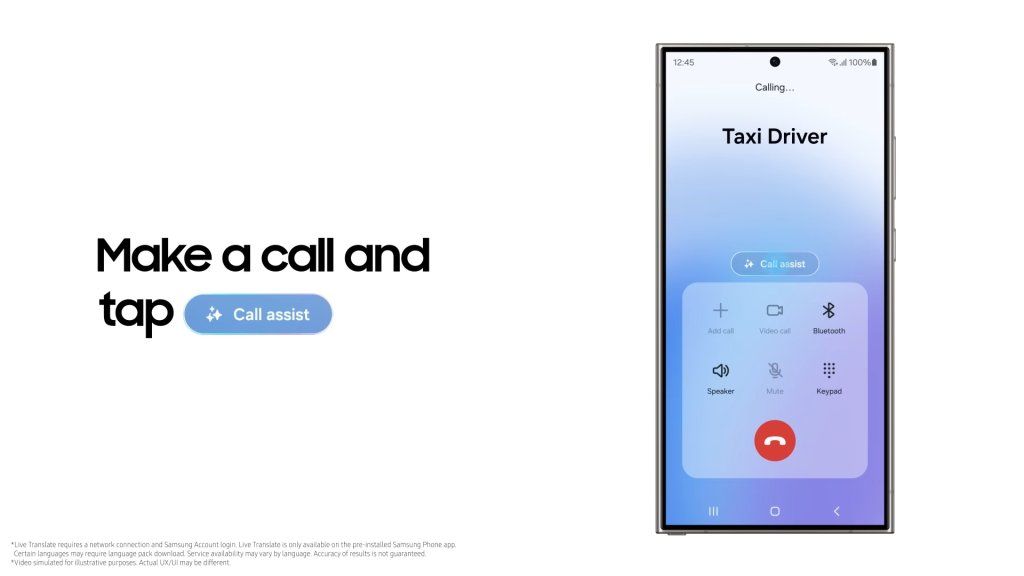
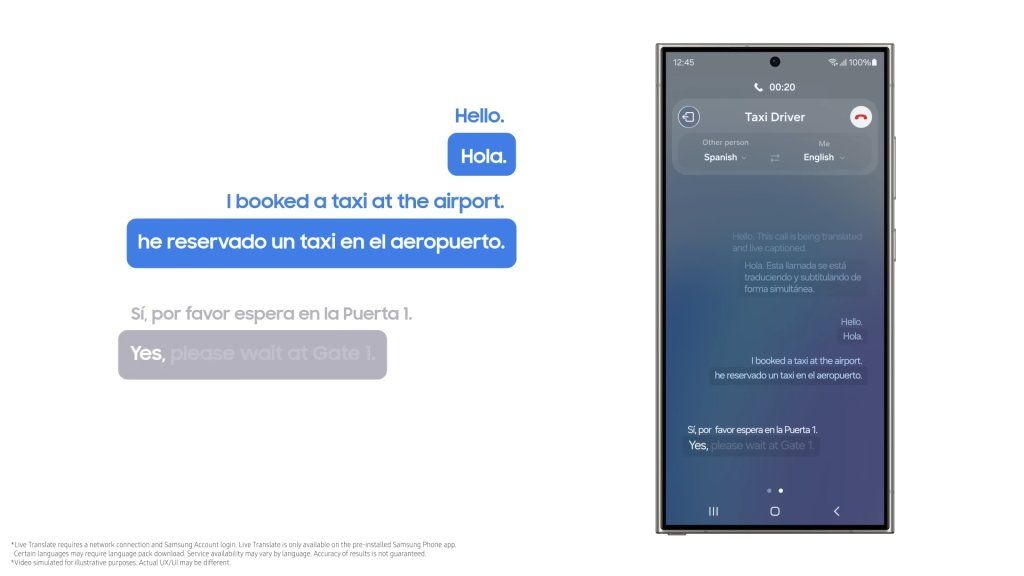
Text Call ใช้การพิมพ์ตอบโดยที่เราไม่ต้องพูด ให้ AI ออกเสียงแทนขณะโทร
เป็นอีกฟีเจอนึงใน Call Assistant เมื่อมีคนโทรมาแล้วเราไม่สะดวกใช้เสียงในขณะนั้น สามารถกดที่ Text Call ในหน้าจอโทรได้เลย โดย AI จะมีชุดคำสั่งสั้นๆ ให้เลือกถามผู้ที่โทรมา แล้ว AI จะออกเสียงพูดแทนเราในสิ่งที่เราพิมพ์ตอบกลับไป ซึ่งการตั้งค่าเปิดฟีเจอร์และการใช้งาน ก็จะคล้ายๆ กับ Live Translate
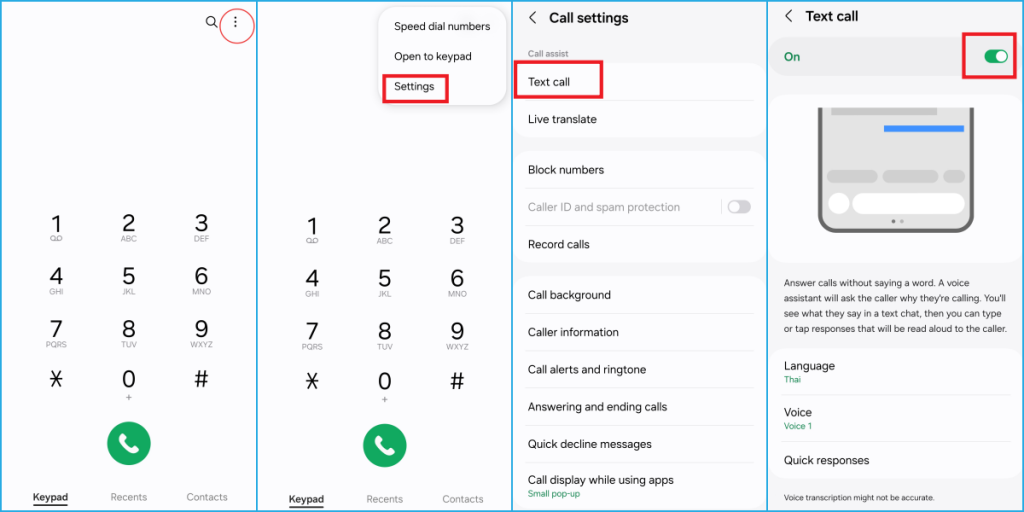
วิธีใช้ Samsung Keyboard แปล เขียน ตรวจคำผิด
Samsung Keyboard เพิ่มฟีเจอร์ดี ๆ มาให้อย่างการแปลแชท ที่สามารถเลือกให้แปลทั้งห้องแชทเป็นภาษาที่ต้องการได้ หรือเอามาช่วยการเขียนของเรา ว่าเขียนถูกต้องตามไวยากรณ์ หรือมีคำไหนเราสะกดผิดหรือเปล่า ก่อนกดส่งด้วยความมั่นใจ
- กดปุ่ม AI ตรงคีย์บอร์ด
- เลือก Chat Translation เพื่อแปลภาษาทั้งห้องแชท
- เลือก Writing Style เพื่อเปลี่ยนข้อความที่เราพิมพ์เอาไว้เป็นแนวใหม่
- เลือก Spelling And grammar เพื่อแก้คำผิดและตรวจไวยากรณ์
- กดปุ่มแปลภาษา
- พิมพ์ในช่องของคีย์บอร์ด
- คำแปลจะขึ้นในช่องแชทหลัก
- กดส่งเพื่อส่งข้อความ
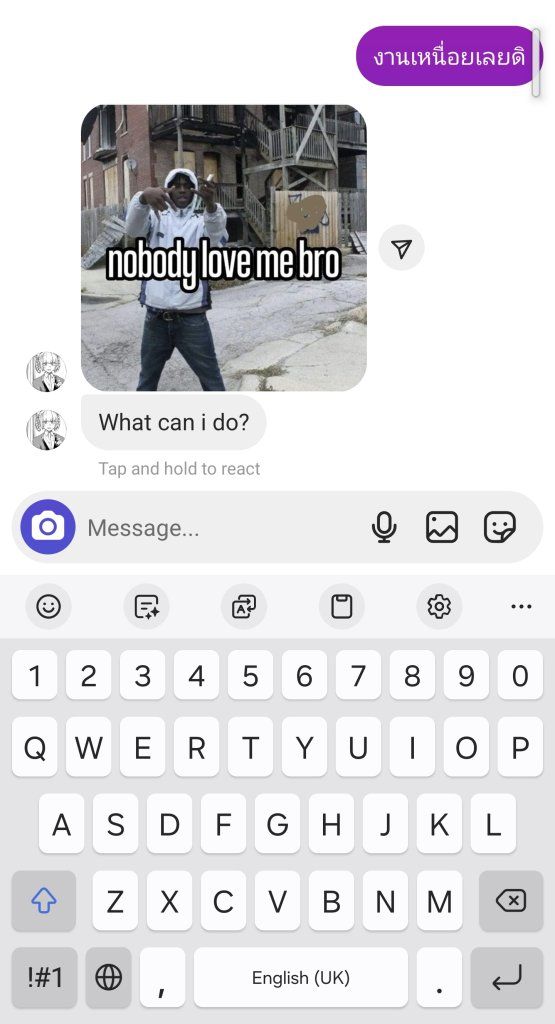
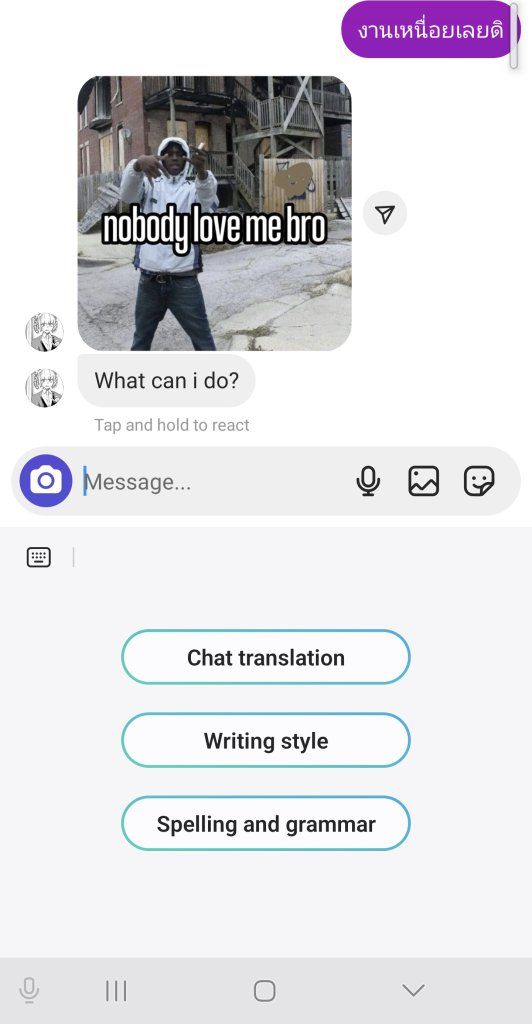
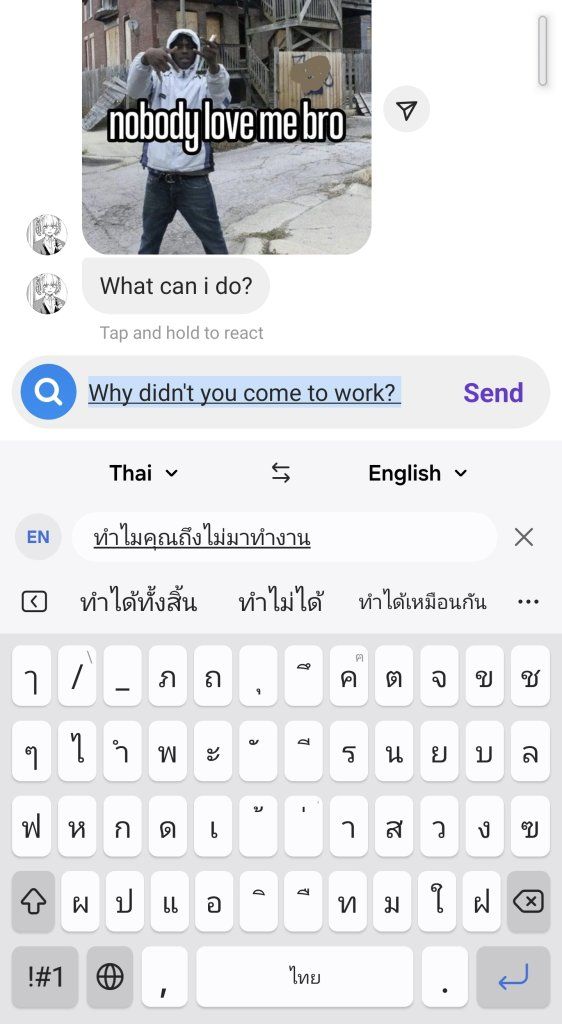
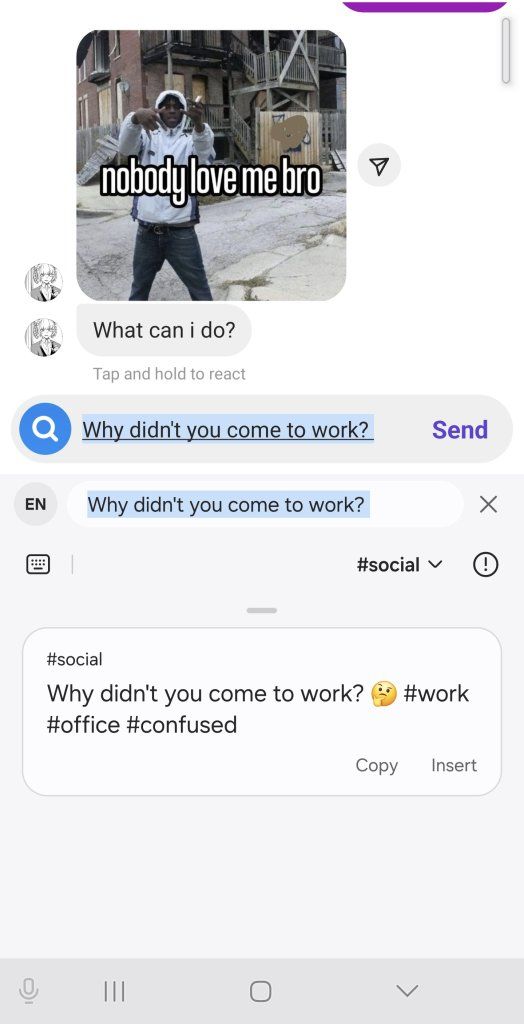

วิธีใช้ Voice Recorder ถอดเสียง พร้อมสรุปเนื้อหา
คนทำงานสายเลขาถูกใจสิ่งนี้ ใน Samsung galaxy S24 Series เมื่อกดอัดเสียงพูดในแอป Voice recorder จะมีตัวเลือกแปลงเสียงเป็นตัวหนังสือ พร้อมแยกเสียงผู้พูดออกมาได้ ยิ่งกว่านั้นยังใช้ AI สรุปข้อมูลจากเสียงที่อัดมาได้อีก
- กดบันทึกเสียงในแอป Voice Recorder
- บันทึกเสร็จแล้ว กดปุ่ม Transcribe
- กดปุ่ม Summarise เพื่อสรุปเนื้อหาจากเสียงที่อัดไว้
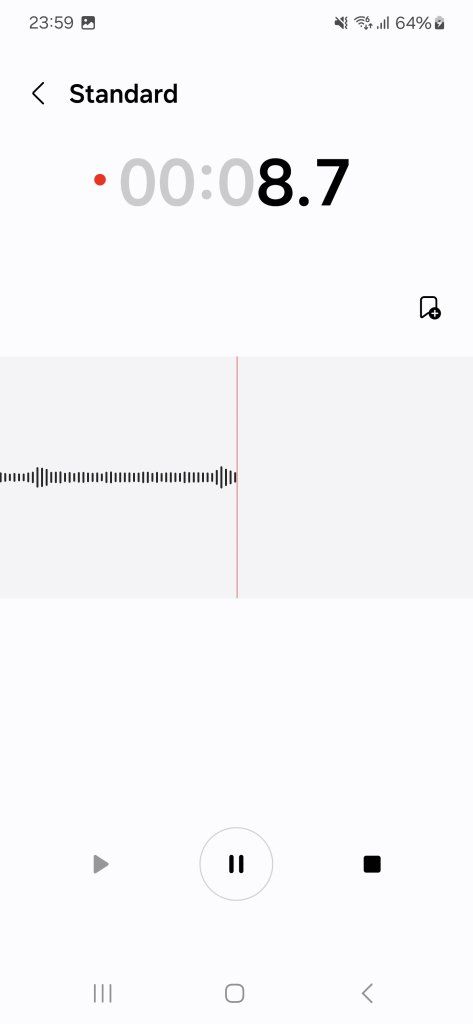
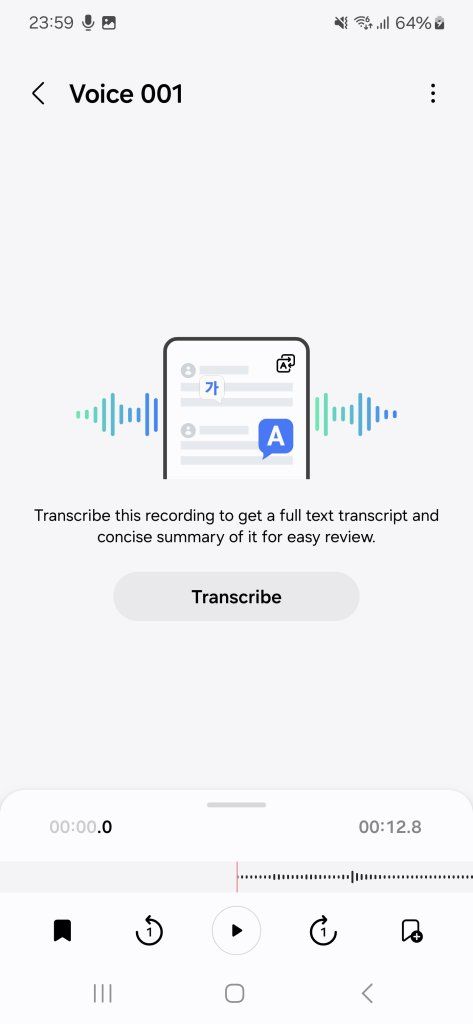
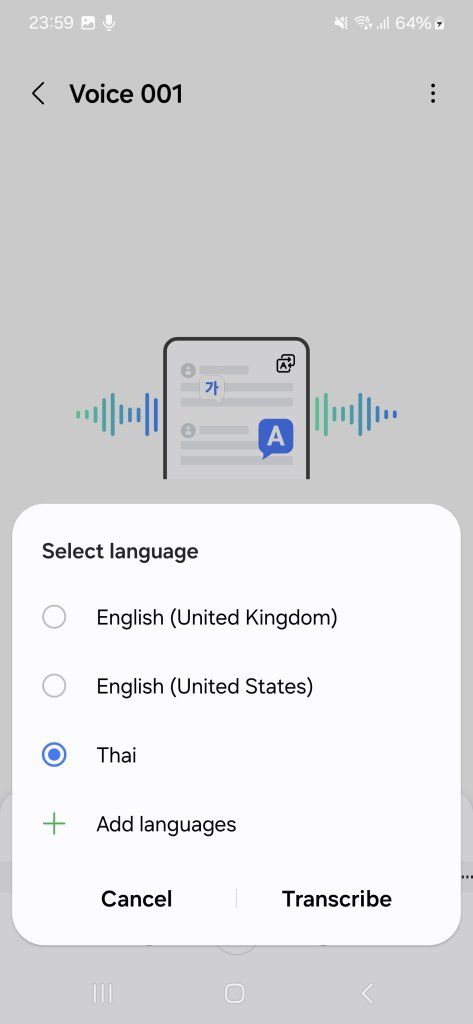
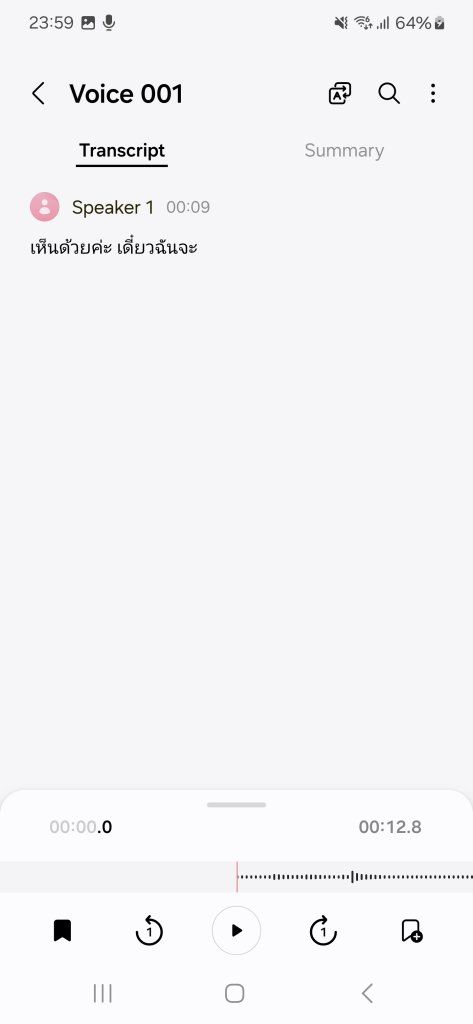
วิธีใช้ Generative Edit แต่งภาพใน Gallery
ไม่ต้องเปิด photoshop ก็ตัดต่อภาพได้ง่าย ๆ ในแอป Gallery ที่ติดมากับเครื่องเลย เพียงเลือกวัตถุที่ต้องการขยับ หรือลบออก หรือจะหมุนภาพให้ได้องศาที่ต้องการ แล้วกด Generate ก็จะได้ระบบ AI มาช่วยเติมเต็มส่วนที่ขาดหายไปของภาพให้สมบูรณ์ บางทีก็สร้างพื้นหลังมาเนียน ๆ บางทีก็สร้างวัตถุขึ้นมาแทนของในภาพเลย
- เลือกภาพที่ต้องการแต่งในแอป Gallery
- กดรูปดินสอ
- กดปุ่ม AI สีฟ้าด้านซ้าย
- กดคลุมวัตถุที่ต้องการย้าย หรือลบออก หรือกดหมุนภาพให้ได้องศา
- แก้แล้วกด Generate
- ถ้าพอใจกับภาพก็กดบันทึก
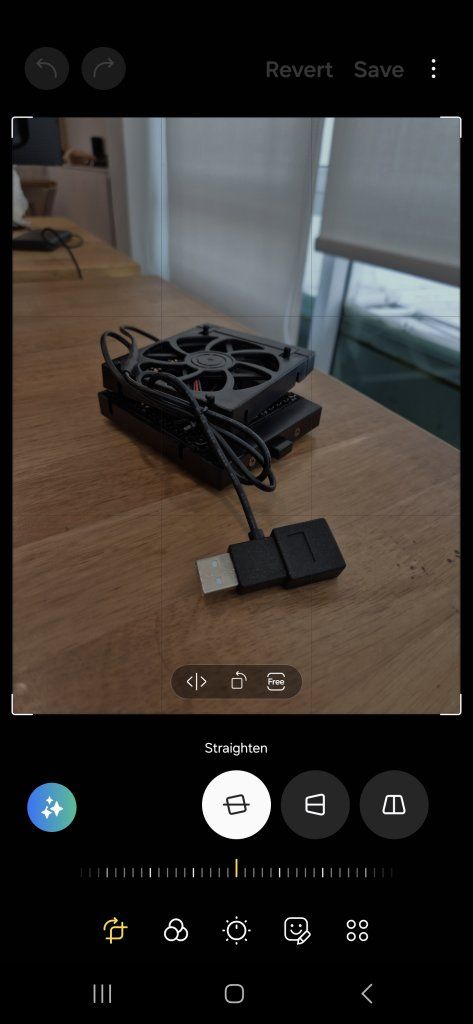
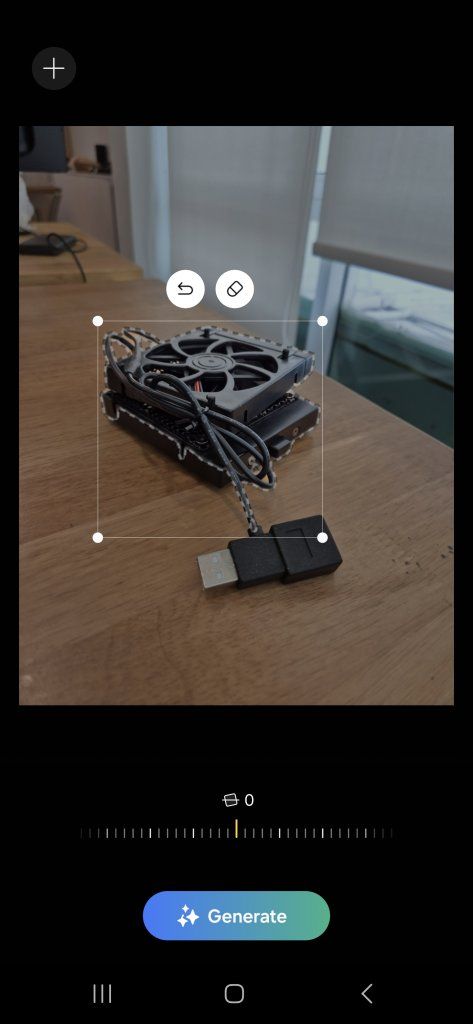
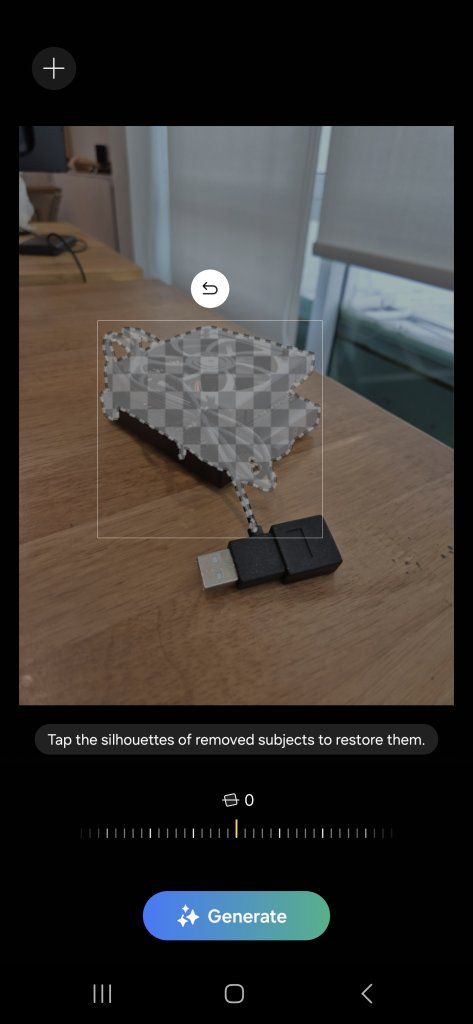
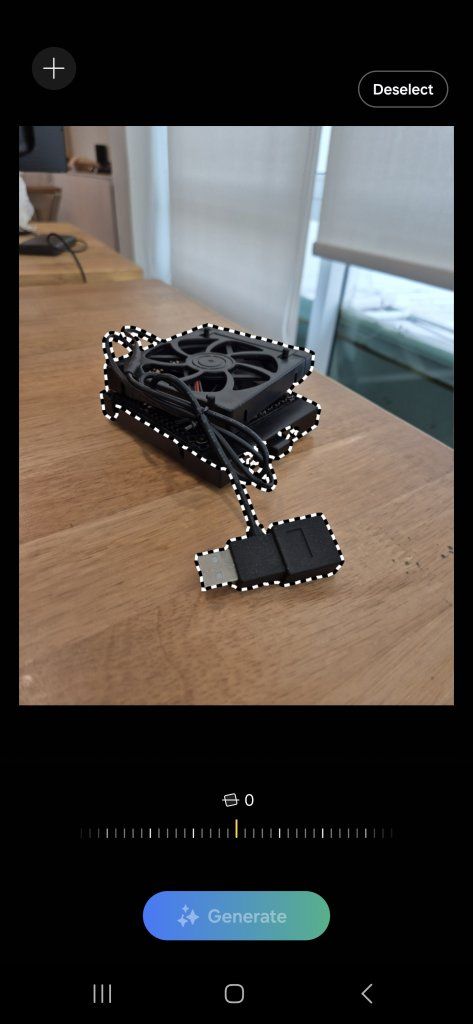
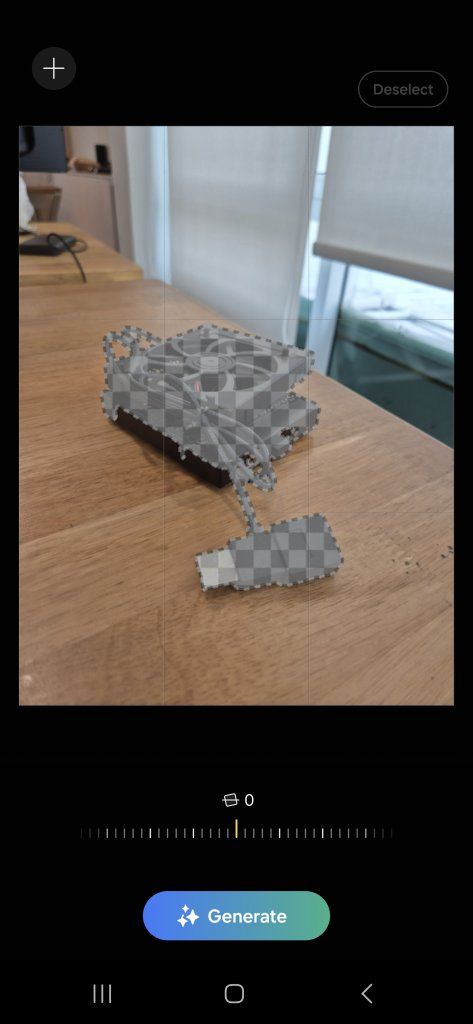
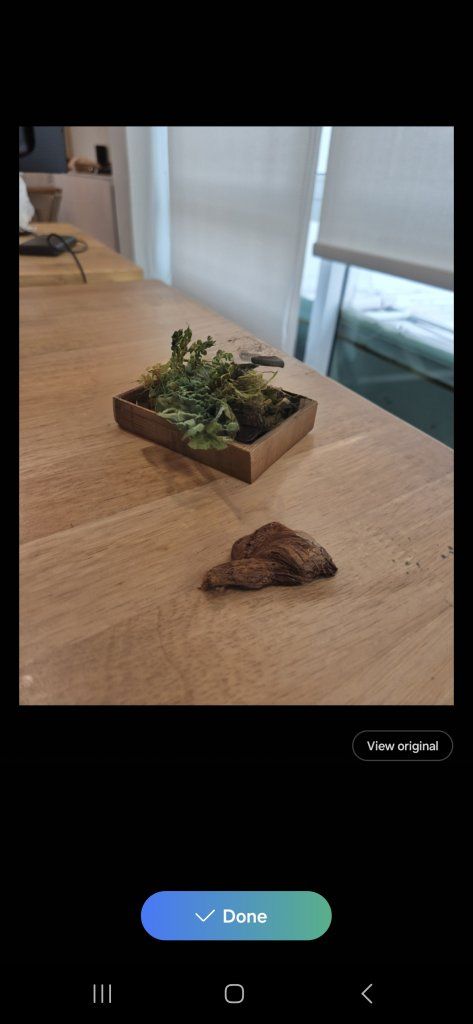
วิธีใช้ Note Assist จัดการโน้ต
ใครที่จดโน้ตเอาไว้ในเครื่องแบบรีบ ๆ จนเนื้อหากระจัดกระจายไปหมด ฟีเจอร์นี้ช่วยคุณได้ สามารถกดเลือกโน้ตแล้วสั่ง format เรียบเรียงใหม่ได้ตามต้องการ หรือเลือกให้สรุปเนื้อหาโดยรวมให้เราอีกที และยังให้ AI ตรวจคำผิด หรือแปลโน้ตของเราเป็นอีกภาษาได้ด้วย
- กดปุ่ม AI ในแอป Samsung Note
- เลือก Auto format
- เลือก Headers and bullets เพื่อจัดหน้าโน้ตเป็นหัวลิสต์หัวข้อย่อย
- เลือก Meeting notes เพื่อจัดหน้าเป็นบทความสั้น
- เลือก Summarise เพื่อสรุปข้อมูลทั้งหมด
- เลือก Correct spelling เพื่อตรวจคำผิด
- เลือก Translate เพื่อแปลภาษาตามต้องการ
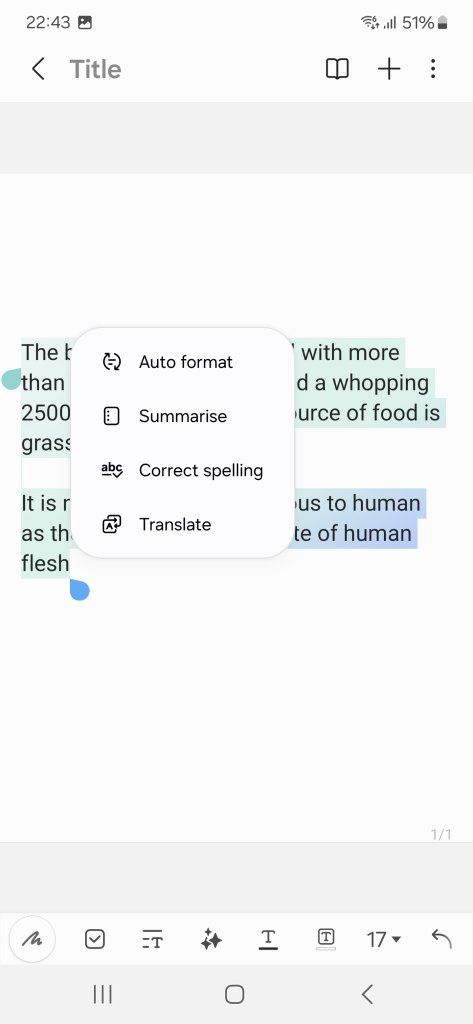
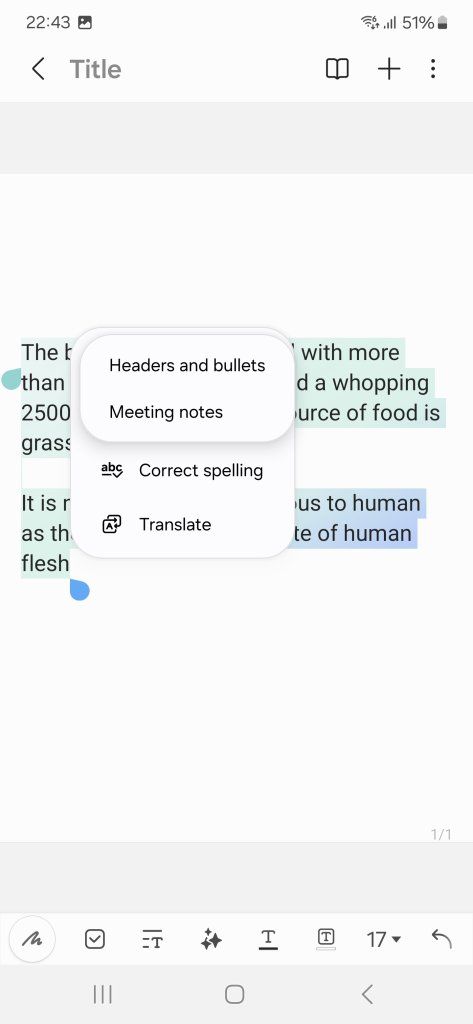
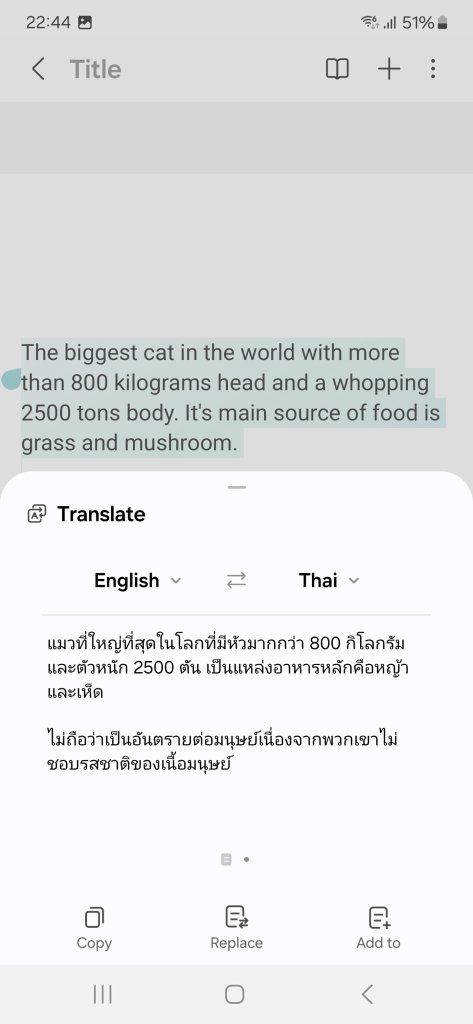
วิธีใช้ Photo emoji สร้างสติกเกอร์จากภาพ
คนอะไรมีอิโมจิเป็นของตัวเอง ให้รู้ไว้เลยว่าชาว Samsung Galaxy ทำแบบนี้ได้ เพียงเลือกภาพที่ต้องการ กดเลือกวัตถุในภาพแล้วบันทึก ก็จะได้อิโมจิใหม่เรียกใช้ได้ในคีย์บอร์ด เอาไปเล่นกันในแชทที่ไหนก็ได้
- เลือกภาพที่ต้องการใช้
- กดค้างที่ตัววัตถุในภาพ
- เลือก Save as Sticker
- กดเมนูอิโมจิ
- เลือกเมนูภาพดอกไม้ชมพู
- กดเลือกใช้สติกเกอร์
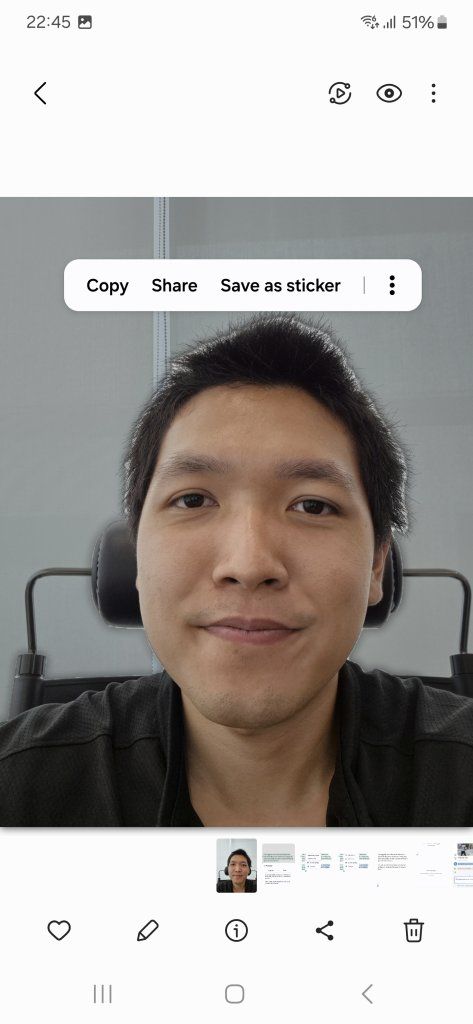
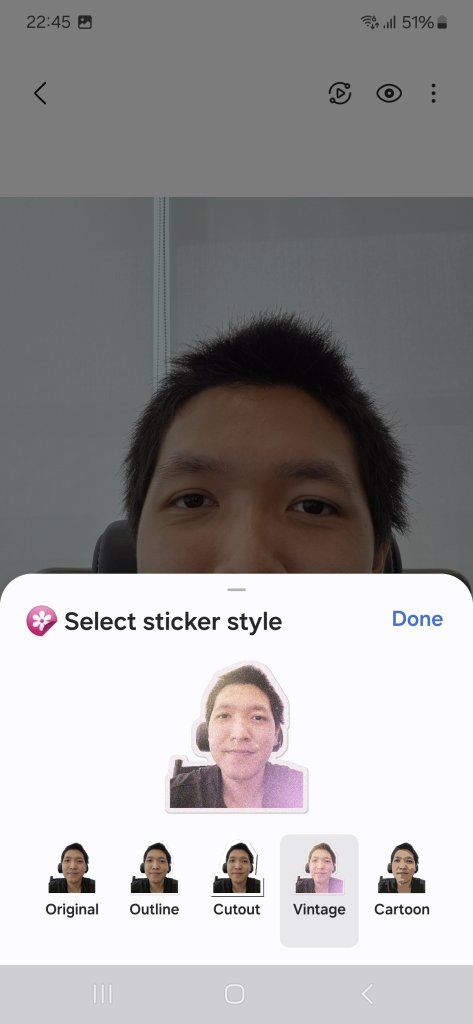
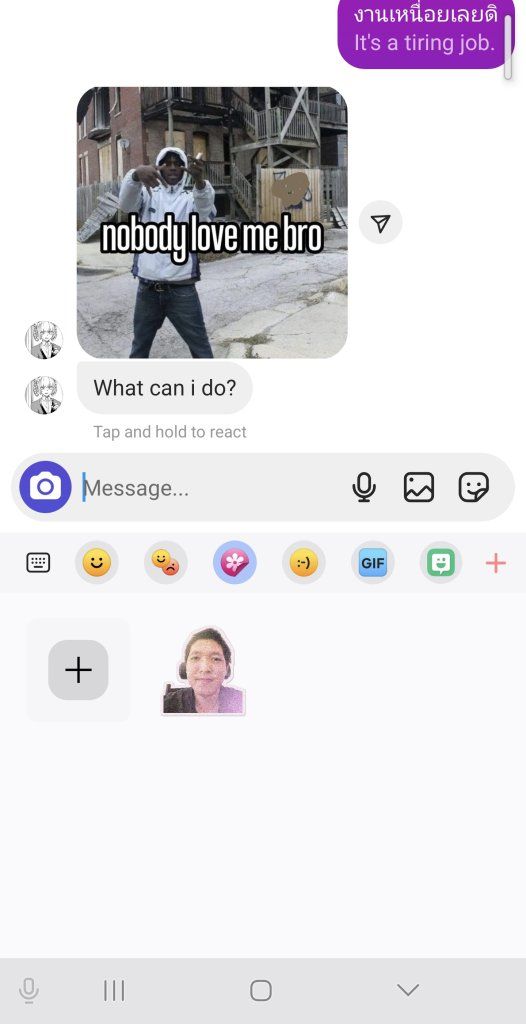
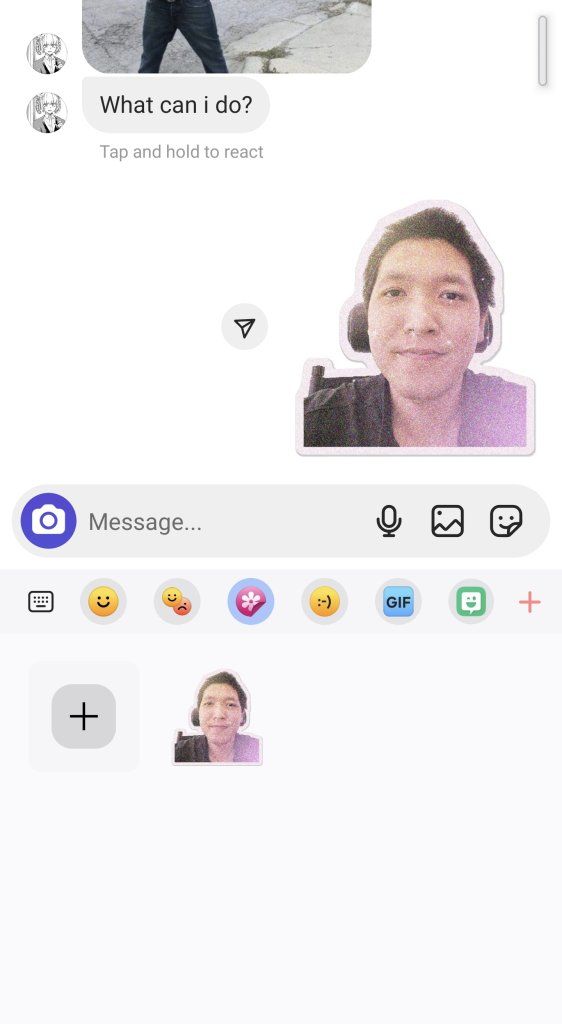
ทั้งนี้ ฟีเจอร์ AI ต่าง ๆ จะยังมีหน้าการตั้งค่า หรือ setting หลายอย่างที่ทุกคนสามารถไปตั้งค่าได้ เช่น เลือกเสียงล่าม ดาวน์โหลดข้อมูลภาษา ซึ่งหน้าตั้งค่าพวกนี้จะอยู่ตรงหน้าที่ใช้ฟีเจอร์เลย ไม่ได้อยู่ในหน้า Setting รวมของมือถือเรา ใครเจอการตั้งค่าหรือฟีเจอร์พิเศษอันอื่น ๆ มาแลกเปลี่ยนกันได้ครับ
วิธีใช้ Interpreter ใช้มือถือเป็นล่ามภาษา
ฟีเจอร์สุดท้าย Interpreter คือการใช้มือถือเป็นล่าม เพื่อพูดคุยกับชาวต่างชาติแบบหน้าต่อหน้า ทำงานโดยการรับฟังเสียงจากฝั่งหนึ่ง แล้วแปลออกมาเป็นเสียงในภาษาของอีกฝ่าย ทำให้สามารถพูดกลับกันไปมาได้อย่างง่ายดาย
- ปัดขอบหน้าจอด้านบนลง เพื่อเปิดแถบ Control Panel
- เลื่อนเมนูไปด้านขวา และกดปุ่ม Interpreter
- เลือกภาษาของผู้พูดแต่ละฝั่ง
- กดปุ่มไมค์ที่ฝั่งตัวเองเพื่อเริ่มพูด
- รอฟังเสียงที่มือถือแปล แล้วกดพูดคุยกันต่อได้เลย
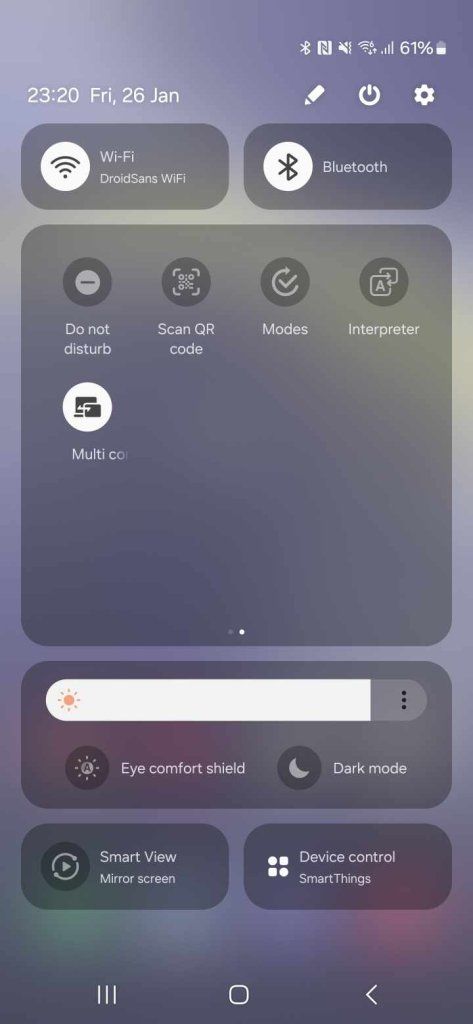
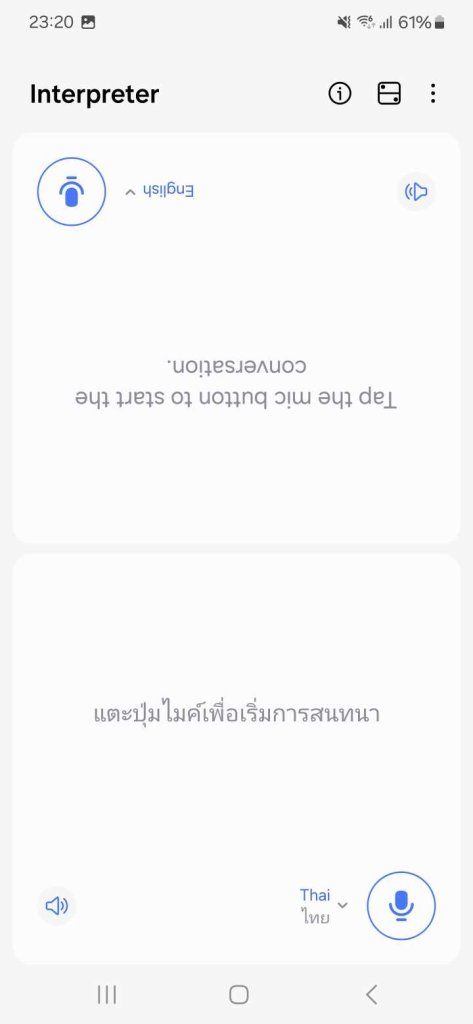
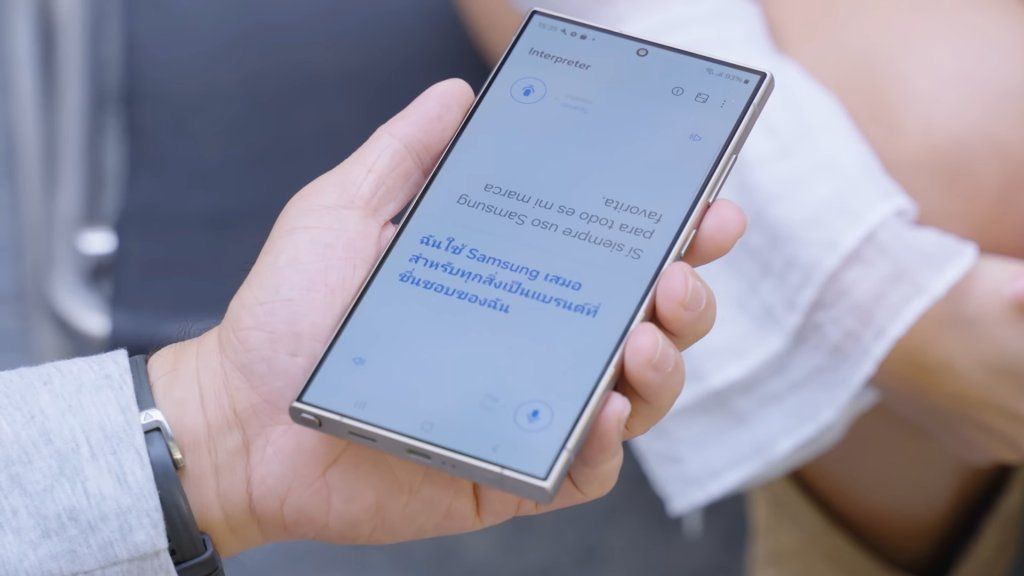
AUKEY PA B2T(PPS) หัวชาร์จไว Samsung Galaxy S24 Ultra เต็ม 45W
ใครตามหาหัวชาร์จที่เร็วแรงเต็มสปีดสำหรับ Samsung Galaxy S24 Ultra ขอแนะนำเป็นตัว AUKEY Omnia II 45W PA-B2T (PPS) โดยตัวนี้เวลาเสียบชาร์จจะขึ้น ชาร์จด่วนพิเศษ 45W ด้วยเทคโนโลยี PPS 2.0 ใช้ชาร์จไวได้เต็มที่ไม่มีกั๊ก เสียบไว้ 30 นาที แบตเพิ่มขึ้นจาก 0 – 60% ไปต่อได้ชิล ๆ

ตัวหัวชาร์จใช้เทคโนโลยี GaN ที่ทำให้มีขนาดเล็ก น้ำหนักเบา พกพาง่ายมีขาพับไม่ต้องกลัวว่าจะไปเกี่ยวอะไรให้เสียหาย แถมคุมความร้อนได้ดีเยี่ยม รองรับทั้งมาตรฐาน PPS 2.0 และ PD 3.0 ทำให้นอกจากชาร์จได้มือถือ Samsung แล้ว ยังสามารถใช้ร่วมกับ iPhone 15/14/13/12 Series, iPad Pro, iPad Air, iPad, iPad ได้อีกด้วย บ้านไหนใช้มือถือสองค่ายก็ใช้ด้วยกันได้ สะดวกสุด ๆ ยิ่งมาใช้คู่กับสาย CB-CD21 สายชาร์จเร็ว 100W สายไนลอนถักพรีเมียม USB-C to USB-C ก็ยิ่งใช้งานได้เต็มประสิทธิภาพยิ่งขึ้นอีก

วัสดุที่ใช้ผลิตมีคุณภาพดี ผลิตได้มาตรฐาน CE, RoHS, FC มาพร้อมระบบความปลอดภัย 5 ชั้น ป้องกันความร้อนและกระแสไฟเกินแรงดันไฟเกิน ไฟฟ้าลัดวงจร นอกจากนี้ ยังมีระบบ Dynamic Detec ของ AUKEY ที่จะมาช่วยปรับกำลังไฟให้เหมาะสม สามารถตัดไฟเมื่อชาร์จเต็ม


สเปค AUKEY Omnia II 45W PA-B2T
- Technology: Power Delivery 3.0
- Input: 100-240V~1.3A 50/60Hz
- USB-C Output: (45W Power Delivery 3.0)
- 5V/3A, 9V/3A, 12V/3A, 15V/3A / 20V/2.25A (45W)
- Max Power Output: 45W
- Dimensions: 45x45x 30mm
- Weight: 75.4g / 2.66oz
AUKEY Omnia II 45W PA-B2T ปกติราคาเต็มอยู่ที่ 1,790 บาท แต่จะมีช่วงลดราคาพิเศษตอนนี้เหลือ 789 บาท สามารถหาซื้อได้ตามช่องทางออนไลน์ต่าง ๆ
AUKEY CB-CD21 สายชาร์จเร็ว 100W ราคาเต็มที่ 1,290 บาท ช่วงลดพิเศษเหลือเพียง 690 บาท
- Shopee : https://bit.ly/AKSHCD21
- Lazada : https://bit.ly/AukeyLaz-CB-CD21
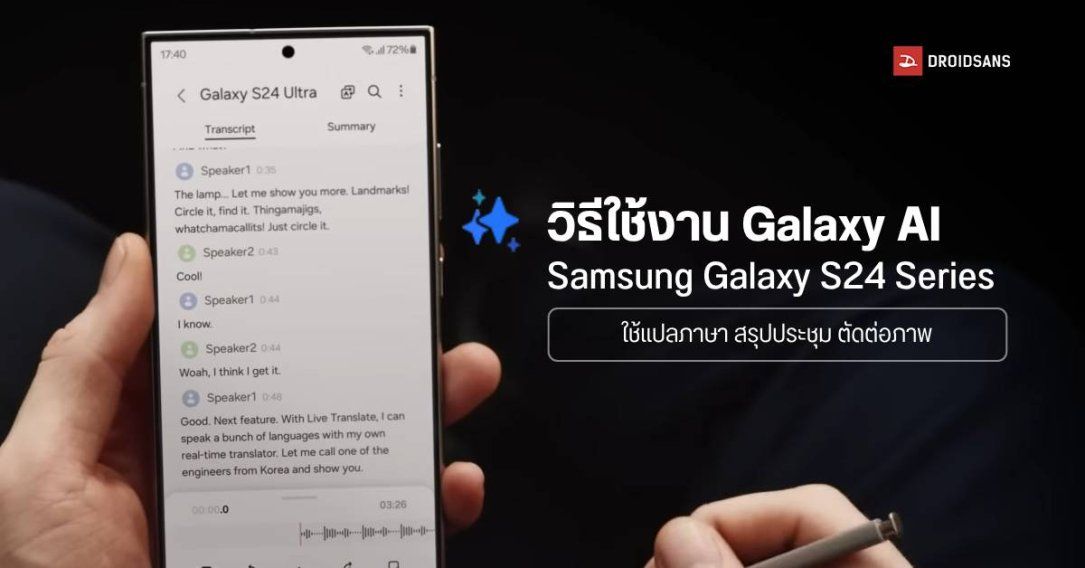
Comment